您好,登錄后才能下訂單哦!
您好,登錄后才能下訂單哦!
這篇文章主要介紹Vue實現可視化拖拽頁面編輯器的方法,文中介紹的非常詳細,具有一定的參考價值,感興趣的小伙伴們一定要看完!
在線地址 (用梯子會更快些)
可視化頁面編輯器,聽起來可望不可即是吧,先來張動圖觀摩觀摩一番!
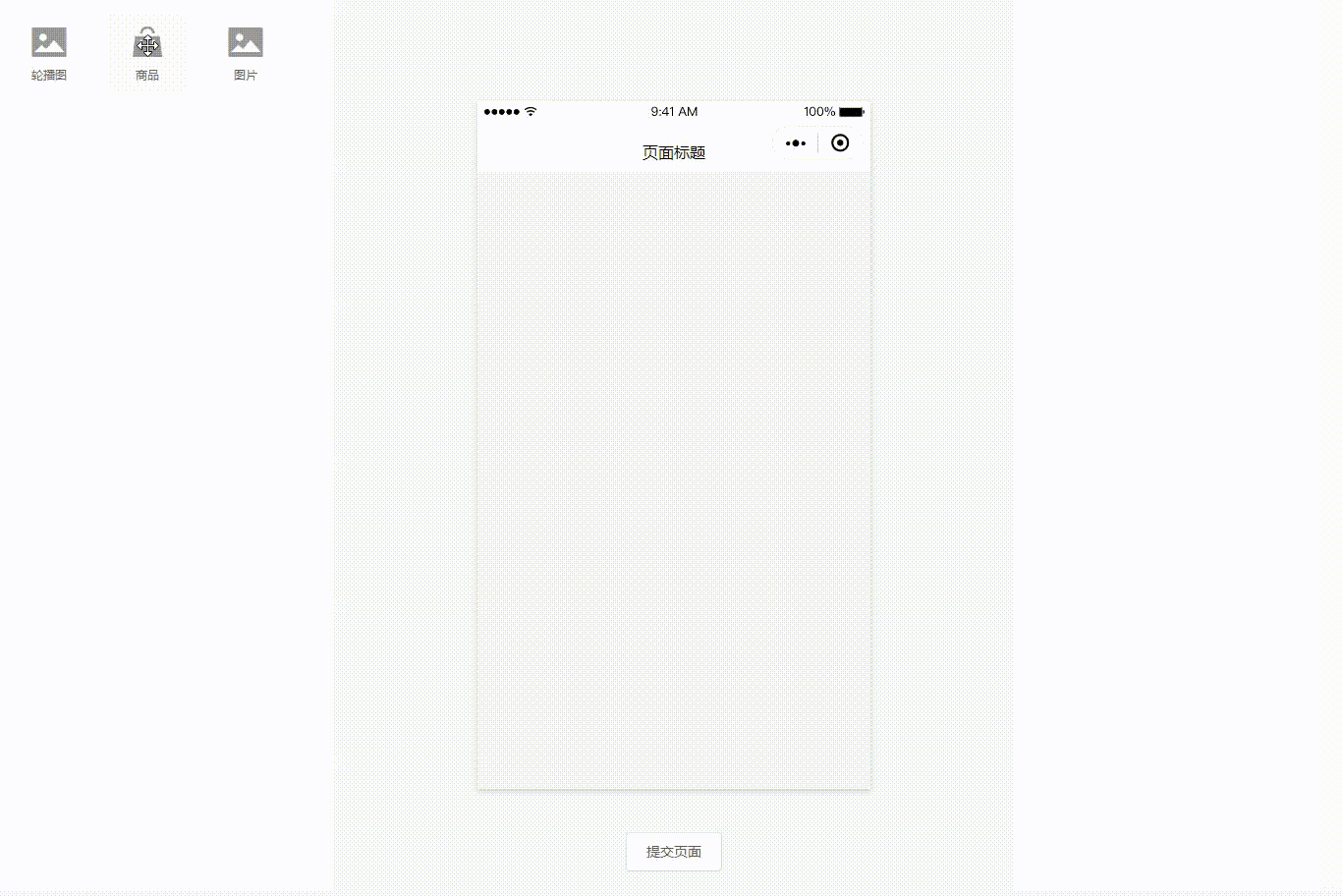
實現這功能之前,在網上參考了很多資料,最終一無所獲,五花八門的文章,都在述說著曾經的自己!
那么,這時候就需要自己去琢磨了,如何實現?
需要考慮到:
拖拽的實現
數據結構的定義
組件的劃分
可維護性、擴展性
對象的引用:在這里是我感覺最酷的技巧了,來一一講解其中的細節吧!!
這里使用 H5的拖拽事件 ,主要用到:
dragstart // 開始拖拽一個元素時觸發 draggable // 指定可被拖拽的元素 dragend // 當拖拽操作結束時觸發 dragover // 當拖拽元素在可釋放目標上移動時觸發 drop // 當拖拽元素在可釋放目標上被釋放時觸發
我們來看看怎么使用這些事件:
<!-- 拖拽元素列表數據 -->
<script>
// com 為對應的視圖組件,在釋放區域顯示
typeList: {
banner: {
name: '輪播圖',
icon: 'el-icon-picture',
com: Banner
},
product: {
name: '商品',
icon: 'el-icon-s-goods',
com: Product
},
images: {
name: '圖片',
icon: 'el-icon-picture',
com: Images
},
}
</script>
<!-- 拖拽元素 -->
<ul
@dragstart="dragStart"
@dragend="dragEnd"
>
<li
v-for="(val, key, index) in typeList"
draggable
:data-type="key"
:key="index + 1"
>
<span :class="val.icon"></span>
<p>{{val.name}}</p>
</li>
</ul>
<!-- 釋放區域 -->
<div
class="view-content"
@drop="drog"
@dragover="dragOver"
>
</div>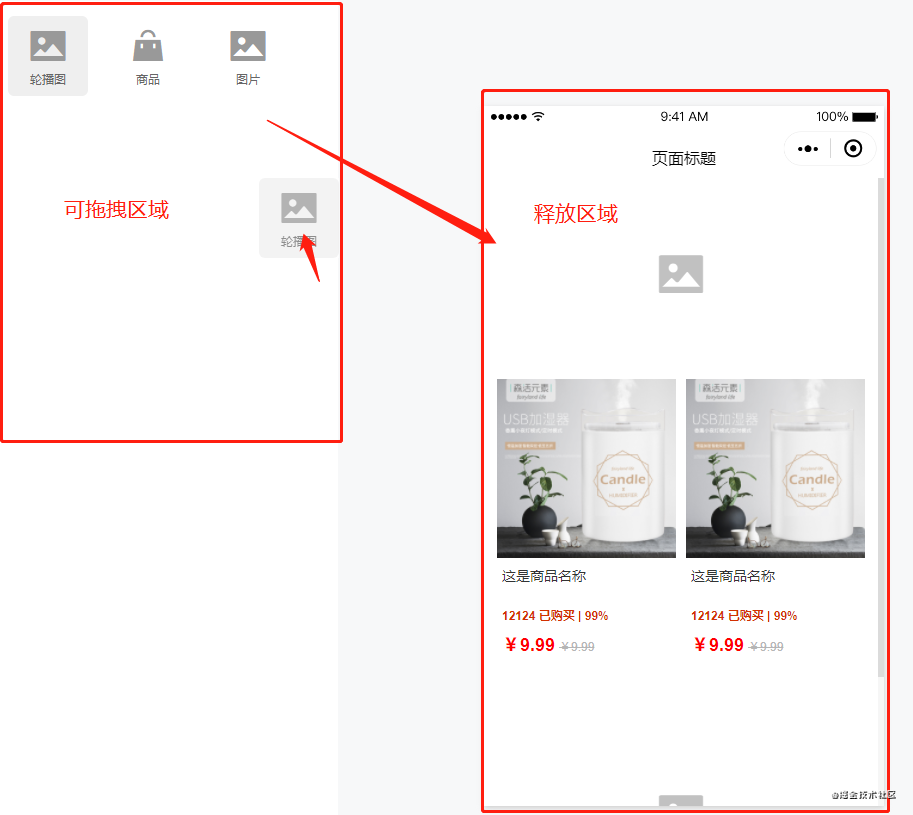
定義一個變量type,用于觸發拖拽事件開始的時候,確定當前拖拽元素是哪種類型,比如:產品、廣告圖...
// 拖拽類型
dragStart(e) {
this.type = e.target.dataset.type
}確定類型后,再進入下一步的釋放區域
移動的過程中,需要根據鼠標位置實時計算拖拽元素的位置,具體可往下翻預覽動圖效果!
// 'view-content': 外層盒子的class,直接 push
// 'item': 盒子內部的元素,需計算位置,進行變換操作
dragOver() {
let className = e.target.className
let name = className !== 'view-content' ? 'item' : 'view-content'
// 組件的默認數據
const defaultData = {
type: this.type, // 組件類型
status: 2, // 默認狀態
data: [], // 基本數據
options: {} // 其他操作
}
if (name == 'view-content') {
//...
} else if (name == 'item') {
//...
}
}核心變量:
isPush:拖拽元素是否已push到頁面數據中
index:拖拽元素最終的索引值
curIndex:鼠標所在位置的元素的索引值
direction:鼠標所在元素的上/下部分
當 name=='view-content',說明拖拽元素處于外層且空白的可釋放區域,如果未添加狀態,直接push即可
if (name == 'view-content') {
if (!this.isPush) {
this.index = this.view.length
this.isPush = true
this.view.push(defaultData)
}
}當 name=='item',也就是在已有元素的上方,則需要計算位置,上/下方,添加 or 移動
if (name == 'item') {
let target = e.target
let [ y, h, curIndex ] = [ e.offsetY, target.offsetHeight, target.dataset.index ]
let direction = y < (h / 2) // 計算鼠標處于當前元素的位置,來決定拖拽元素的上/下
if (!this.isPush) {
// first
if (direction) {
if (curIndex == 0) {
this.view.unshift(defaultData)
} else {
this.view.splice(curIndex, 0, defaultData)
}
} else {
curIndex = +curIndex + 1
this.view.splice(curIndex, 0, defaultData)
}
} else {
// Moving
if (direction) {
var i = curIndex == 0 ? 0 : curIndex - 1
var result = this.view[i]['status'] == 2
} else {
var i = +curIndex + 1
var result = this.view.length > i && this.view[i]['status'] == 2
}
// 拖拽元素是否需變換位置
if (result) return
const temp = this.view.splice(this.index, 1)
this.view.splice(curIndex, 0, temp[0])
}
this.index = curIndex // 拖拽元素位置
this.isPush = true // 進入則push,即true
}first:未 push,則根據當前 index 和 direction 來決定拖拽元素的位置
Moving:已 push 且移動狀態,根據當前 index 和 direction 來找出對應值的狀態,是否為拖拽元素,是則 return,否則變換位置
總結一下:獲取當前鼠標所在的元素索引,再計算鼠標是在元素的上半部分還是下半部分,以此推斷出拖拽元素的位置!!!
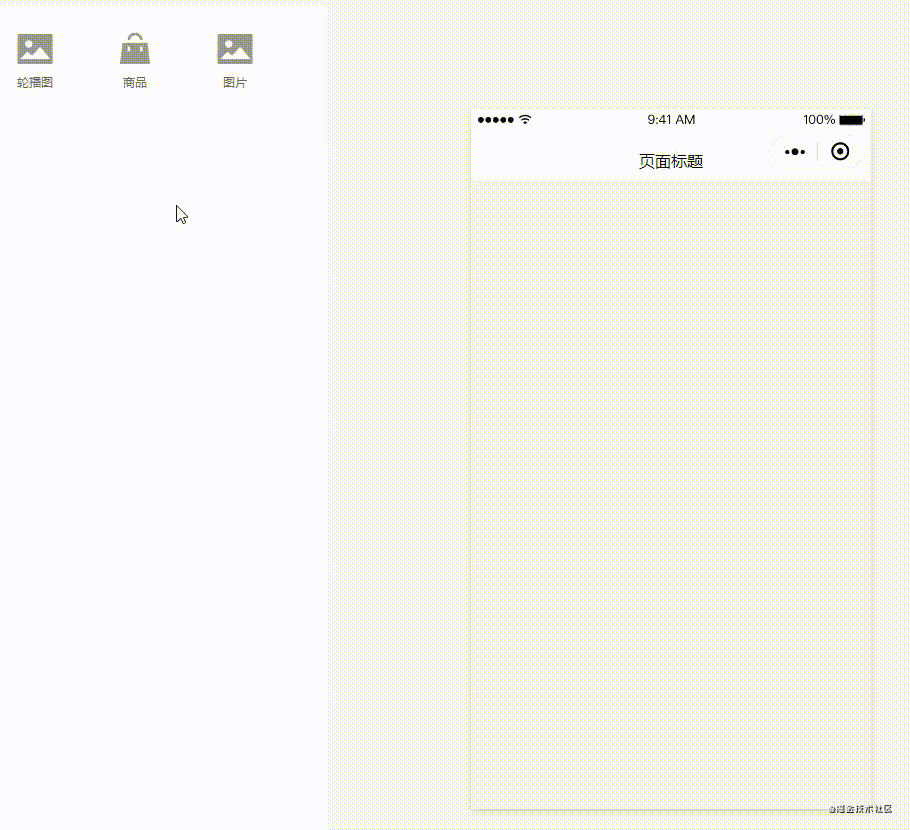
小問題:
上面的 name=='item',Event 事件需要阻止默認事件,避免 target 為內層元素,導致無法計算位置,但是只用事件阻止在這里行不通,也不知道為啥,需要把 .item 的所有子元素加上 pointer-events: none 的屬性才行!
e.preventDefault()
e.stopPropagation()
.item div{
pointer-events: none;
}即松開鼠標、或離開釋放區域,則恢復默認狀態。
這里的status有什么作用呢
上方的計算規則,用于判斷元素是否為拖拽元素。
頁面的顯示方式,拖拽的時候只顯示組件名,釋放之后才恢復正常顯示內容。
// 結束拖拽
dragEnd(e) {
this.$delete(this.view[this.index], 'status')
this.isPush = false
this.type = null
},
// 已放置到指定位置
drog(e) {
e.preventDefault()
e.stopPropagation()
this.dragEnd()
},因時間關系,這里偷懶了,使用了一個較為完美的列表拖拽插件 Vue.Draggable (star 14.2k)
研究了一會兒,其邏輯和上方實現的拖拽有一定聯系,具體實現方法大同小異,相信有了上面的實戰案例,你也就能做出來了!
要不,你動手試試?
可以根據Vue.Draggable的使用方式,來實現一個拖拽組件,具體會用到(drag、slot、DOM)等操作
(后面有時間,我再回來封裝一個)
中間視圖組件,右邊編輯組件,為一套一套的,果然是一套一套的,不愧是有一套一套的!
page=>index 則管理著整個頁面的內容
. ├── components | ├── Edit ## 右邊編輯 | | ├── Info # 基本信息 | | ├── Image # 廣告圖 | | ├── Product # 商品 | | └── Index # 管理編輯組件的信息 | └── View ## 中間視圖 | | ├── Banner # 輪播圖 | | ├── Images # 廣告圖 | | └── Product # 產品列表 └── page └── index ## 主頁面
想要實現預覽頁面的效果,直接使用 components=>View 下面的組件即可,與 page=>index 使用方法一致,無需過多修改!
實現一個鮮艷且具有擴展性的功能,那么定義一個符合條件的數據結構是必不可少的!與此同時也能決定你的代碼質量!
當然,還是得由自身所學和邏輯思維來決定!
這里最為亮眼的處理方式:借用對象的關系,使得組件之間的傳值,只需單向傳輸一次!
view: [
{
type: 'info',
title: '頁面標題',
remarks: '頁面備注',
backgroundColor: 'red'
},
{
type: 'banner',
data: [
{ url: '1.jpg', name: '輪播圖1', link: 'https://輪播圖跳轉地址.cn' },
{ url: '2.jpg', name: '輪播圖2', link: 'https://輪播圖跳轉地址.cn' }
]
},
{
type: 'images',
data: [
{ url: '1.jpg', name: '廣告圖1', link: 'https://廣告圖跳轉地址.cn' },
{ url: '2.jpg', name: '廣告圖2', link: 'https://廣告圖跳轉地址.cn' }
]
},
{
type: 'product',
data: [
{ id: '1', name: '商品1', image: '1.jpg' },
{ id: '2', name: '商品2', image: '2.jpg' }
],
options: {
originalPrice: true, // 劃線價
goodRatio: true, // 好評率
volumeStr: false, // 銷量數
}
}
]就是一個數組,數組的item代表著一個模塊
type:模塊類型
data:基本信息
options:其他操作
....可參考原有組件模塊,按照需求去自行擴展等操作
選擇視圖組件的時候,把view里面指定的item對象作為參數傳遞給編輯組件!
對象是指向同一個內存地址的,存在著一種引用關系,只需修改一次即可實現多方位的數據更新!
<section class="r">
<EditForm
:data="props"
v-if="isRight"
></EditForm>
</section>
<script>
// 切換視圖組件
selectType(index) {
this.isRight = false
this.props = this.view[index]
this.$nextTick(() => this.isRight = true)
}
</script>剛好上面有圖片上傳組件,這里分享一下我的使用技巧!!
使用 Element-ui 自帶上傳組件的朋友,看過來(敲黑板)
我們先來實現一個簡約版的:
<!-- 禁用所有默認方法 -->
<el-upload
:http-request="upload"
:show-file-list="false"
multiple
action
>
<img :src="item.url" v-for="(item, index) in list" :key="index">
</el-upload>
<script>
upload(params) {
const file = params.file;
const form = new FormData();
form.append("file", file);
form.append("clientType", "multipart/form-data");
const index = this.imageIndex // 編輯圖片的索引
const data = {
url: URL.createObjectURL(file),
form
}
if (index !== null) {
// this.list => 圖片集合
this.$set(this.list, index, data)
} else {
this.list.push(data)
}
}
</script>重寫上傳方法
使用 URL.createObjectURL(file) 創建一個本地預覽的地址
把 form 對象存起來,提交時再上傳
// 根據上面的代碼,使用Promise實現上傳功能
const request = []
this.list.forEach(item => {
request.push(
new Promise((resolve, reject) => {
/**
* 上傳接口
* 替換原 url
* 刪除 form
*/
imageUpload(item.form).then(res => {
item.url = res.data.url
delete item.form
resolve(res)
}).catch(err => {
reject(err)
})
})
)
})
Promise.all(request).then(res => {
// ... submit ...
})等到最后一步提交數據的時候,再上傳所有的圖片,上傳完成之后再去調用提交數據的接口!!
在有表單多數據提交的場景下,這才是最正確的做法!
以上是“Vue實現可視化拖拽頁面編輯器的方法”這篇文章的所有內容,感謝各位的閱讀!希望分享的內容對大家有幫助,更多相關知識,歡迎關注億速云行業資訊頻道!
免責聲明:本站發布的內容(圖片、視頻和文字)以原創、轉載和分享為主,文章觀點不代表本網站立場,如果涉及侵權請聯系站長郵箱:is@yisu.com進行舉報,并提供相關證據,一經查實,將立刻刪除涉嫌侵權內容。